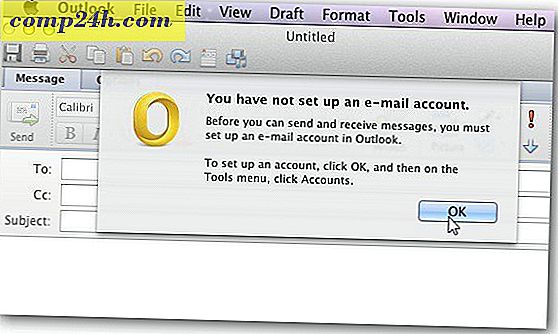Uaktualnij Zainstaluj OS X Lion na Mountain Lion
Jeśli masz komputer Mac, prawdopodobnie już wiesz, że nowa wersja systemu OS X - Mountain Lion jest już dostępna w sklepie Mac App Store. Oto jak wykonać aktualizację aktualizacji z Lion na Mountain Lion.
Czy mój komputer Mac może uruchomić Mountain Lion?
Jeśli jesteś Macem, który już korzysta z Lion, istnieje duże prawdopodobieństwo, że uruchomi także Mountain Lion. Ale jeśli nie masz pewności, oto lista modeli z serwisu apple.com, które obsługują Mountain Lion.
- iMac (połowa 2007 lub nowsza wersja)
- MacBook (koniec 2008 r. Aluminium lub początek 2009 r. Lub nowszy)
- MacBook Pro (połowa / koniec 2007 r. Lub nowsza wersja)
- MacBook Air (koniec 2008 lub nowszy)
- Mac mini (początek 2009 lub nowszy)
- Mac Pro (początek 2008 lub nowszy)
- Xserve (początek 2009 r.)
Ogólne wymagania
OS X 10.6.8 lub nowszy, 2 GB pamięci RAM lub więcej, 8 GB miejsca na dysku twardym lub więcej, Apple ID i połączenie z Internetem. Możesz znaleźć więcej szczegółów, sprawdzając Specyfikacje Mountain Lion Tech OS.
Przygotuj swój komputer Mac do modernizacji
Najpierw upewnij się, że komputer Mac jest aktualny i działa w systemie OS X 10.7.4 Lion. Kliknij ikonę Apple i Informacje o tym Macu. Otrzymasz ekran z podstawowymi informacjami o twoim systemie. 
Kliknij Więcej informacji, aby uzyskać szczegółowe informacje o komputerze Mac. Tutaj widzisz komputer Mac Mini Mid 2010 z procesorem Intel Core 2 Duo, 8 GB pamięci RAM i systemem OS X Lion 10.7.4 (11E23). Będąc na tym ekranie, kliknij przycisk Sprawdź aktualizacje.

Następnie zainstaluj wszystkie aktualizacje oprogramowania Twojego Macintosha, które są dostępne.

Gdy system operacyjny jest już aktualny, otwórz Mac App Store i sprawdź aktualizacje aplikacji, które zainstalowałeś. Jedyną aplikacją, która ma aktualizację mojego systemu, jest iPhoto.

Aktualizacja tej aktualizacji potrwa kilka minut, ponieważ ma ponad 1 GB.

Gdy wszystko jest aktualne, wykonaj kopię zapasową ważnych danych, jeśli nie masz jeszcze solidnej strategii tworzenia kopii zapasowych.

Zainstaluj system OS X Mountain Lion
Po zaktualizowaniu systemu operacyjnego i aplikacji uruchom Mac App Store i pobierz system OS X Mountain Lion (19, 99 USD za uaktualnienie).

Ikona Mountain Lion będzie wyświetlana na Launchpad podczas pobierania. Czas potrzebny na to będzie się różnić. Moje zajęło kilka godzin, ponieważ uaktualniłem ten sam dzień, w którym stało się dostępne. Zalecam także podłączenie kabla Ethernet w porównaniu do aktualizacji przez Wi-Fi.

Instalacja jest prosta. Zaakceptuj umowę EULA, a Twój system uruchomi się automatycznie i zakończy proces instalacji.


Po ponownym uruchomieniu komputera pojawi się ekran Instalacja OS X z paskiem postępu na dole. Na moim Macu Mini instalacja trwała około godziny.
Po zainstalowaniu Mountain Lion znalazłem komunikat informujący, że zainstalowałem jakieś niekompatybilne oprogramowanie.

Niekompatybilne oprogramowanie zostało również pokazane z ikon na Docku. Na przykład tutaj uruchamiam program Parallels Desktop 6.0 i nie mogę go uruchomić w systemie Mountain Lion.

Oprogramowanie zostanie przeniesione do folderu o nazwie Incompatible Software na dysku.

Miałem kilka programów, które nie były kompatybilne z nową wersją systemu OS X, w tym Avast, Parallels i VirtualBox. Należy o tym pamiętać przed uaktualnieniem komputera Mac do systemu Mountain Lion. Sprawdź, czy używane programy "krytyczne z punktu widzenia misji" są z nim zgodne.
Często deweloperzy oprogramowania stron trzecich potrzebują czasu, aby nadrobić zaległości w stosunku do najnowszego systemu operacyjnego. Może minąć kilka tygodni, a nawet miesięcy, zanim pojawi się uaktualnienie programów do uruchomienia ... jeśli w ogóle będą. Niektóre programy przestaną działać, niektóre można zaktualizować, a niektóre trzeba uaktualnić do najnowszej wersji. Jeśli jest to Twój jedyny komputer Mac, zalecam odczekać kilka tygodni lub zanim pierwsza aktualizacja Mountain Lion zostanie wydana przed aktualizacją.

Warto również zauważyć, że pakiet Office dla komputerów Mac 2011 działa poprawnie, ale dostępnych jest kilka krytycznych aktualizacji. Jeśli masz włączoną funkcję AutoUpdate firmy Microsoft, pojawi się ona na ekranie, dzięki czemu możesz zainstalować nową wersję usługi AutoUpdate.
Możesz również sprawdzić dostępność aktualizacji ręcznie. Otwórz aplikację, taką jak Word dla komputerów Macintosh, kliknij Help, a następnie Check for Updates.

Następnie ponownie sprawdzi dostępność aktualizacji i znajdzie aktualizację Office 2011 14.2.3.

Jeśli jesteś pewien, że wszystko będzie działać i masz solidną kopię zapasową, a następnie wykonaj aktualizację i ciesz się nowym systemem Mac OS.